环境说明:Windows 10 + Python 3.6.5 + Apache 24
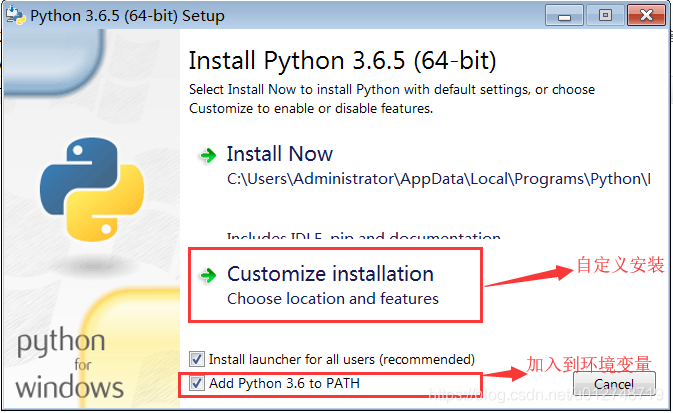
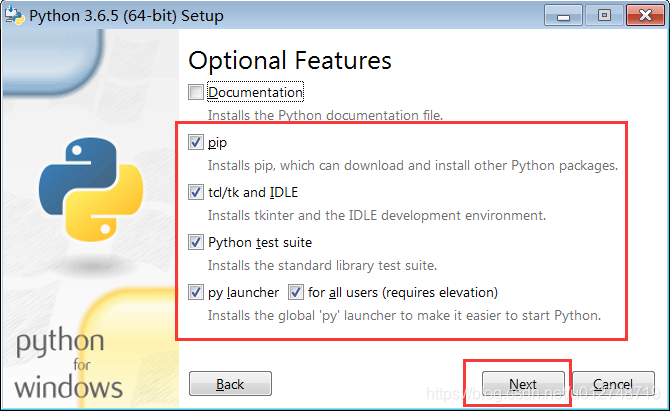
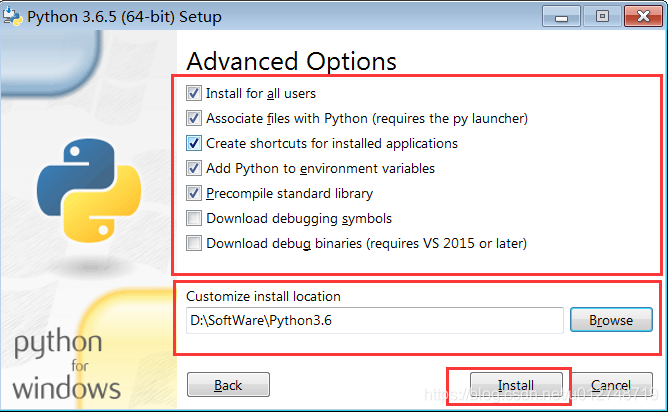
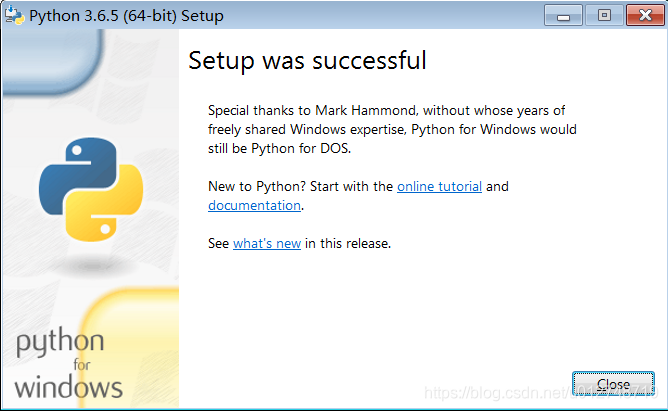
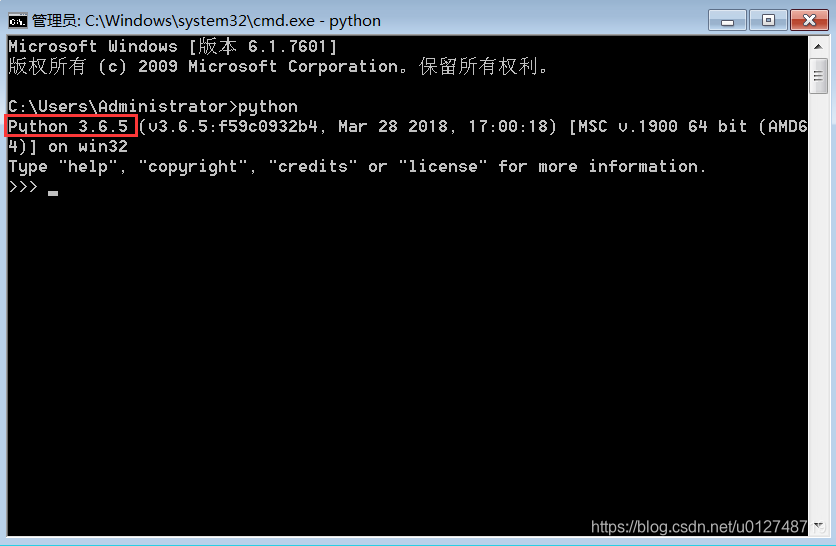
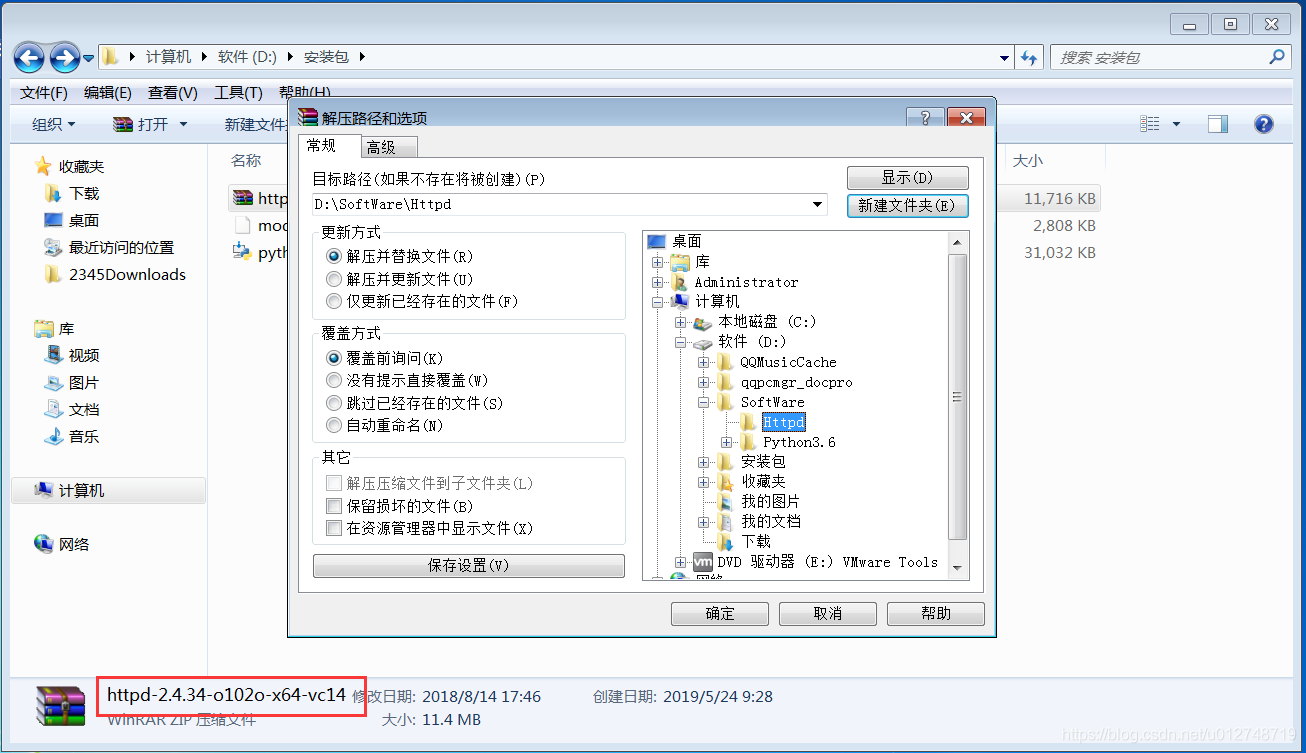
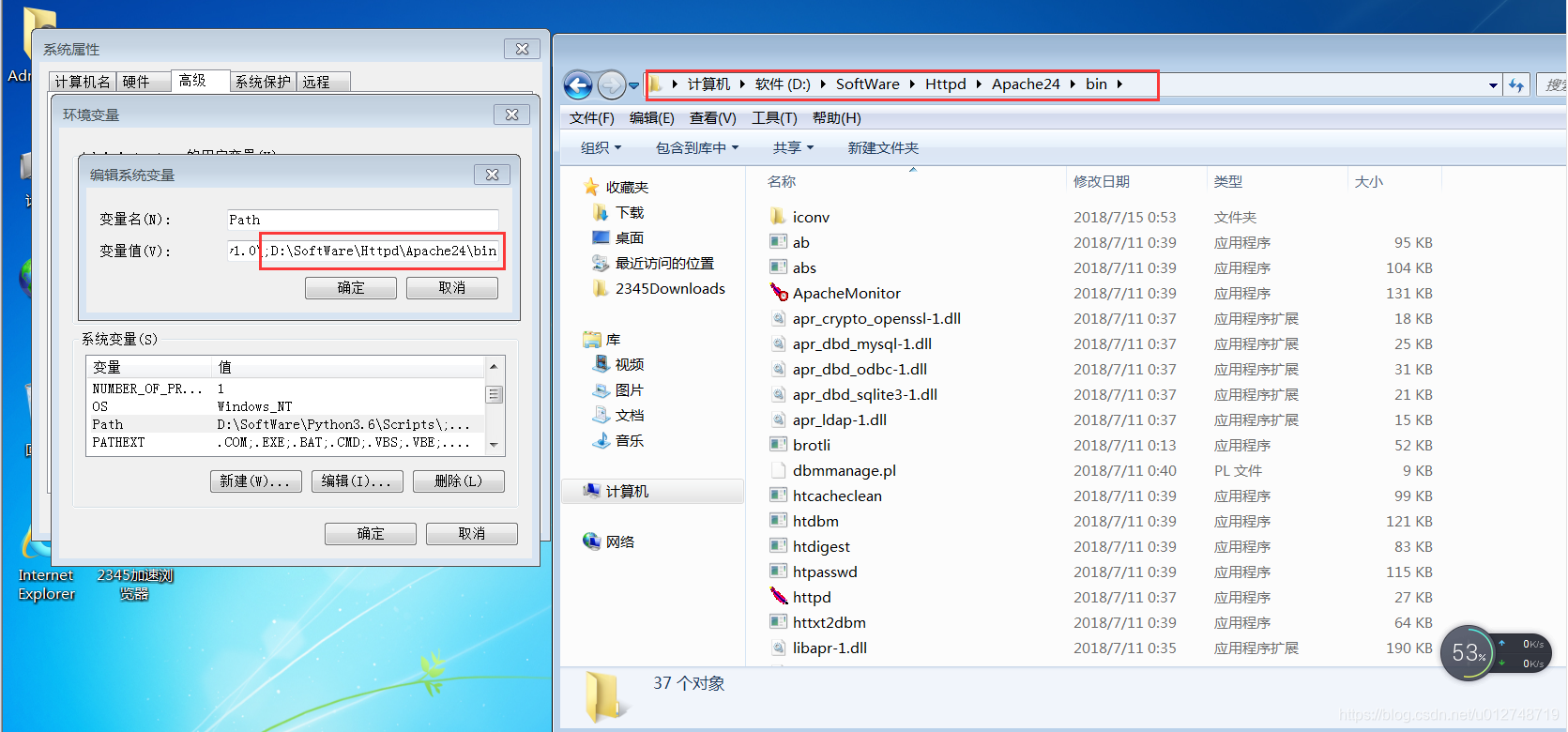
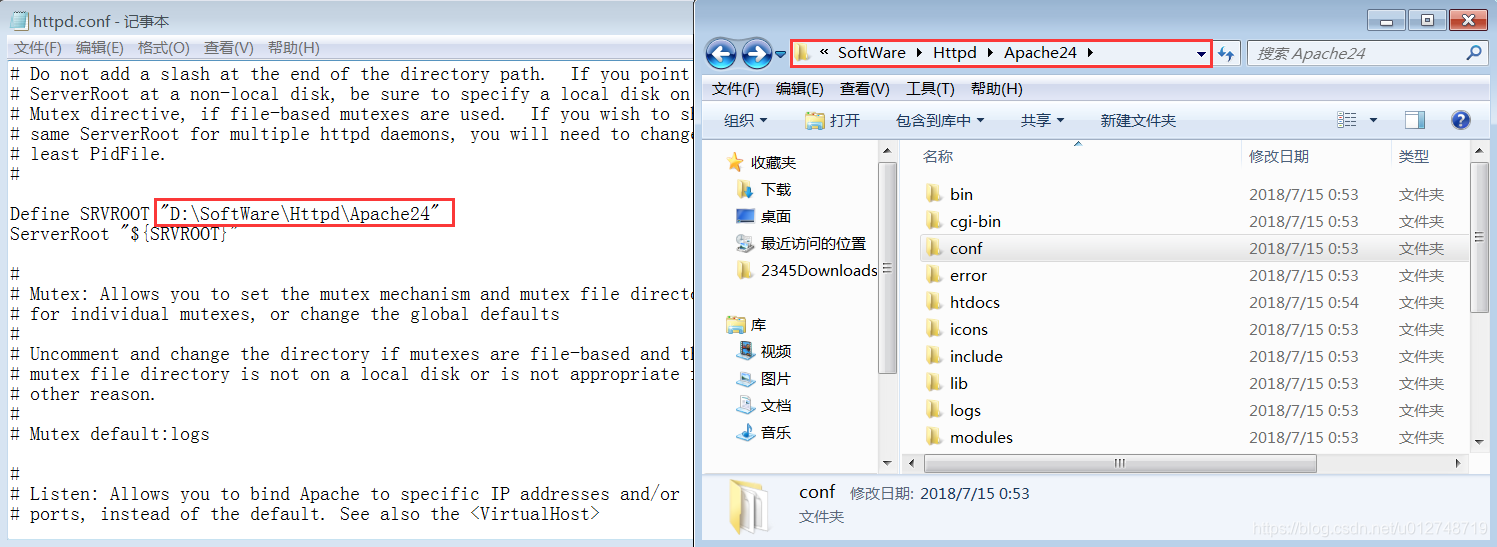
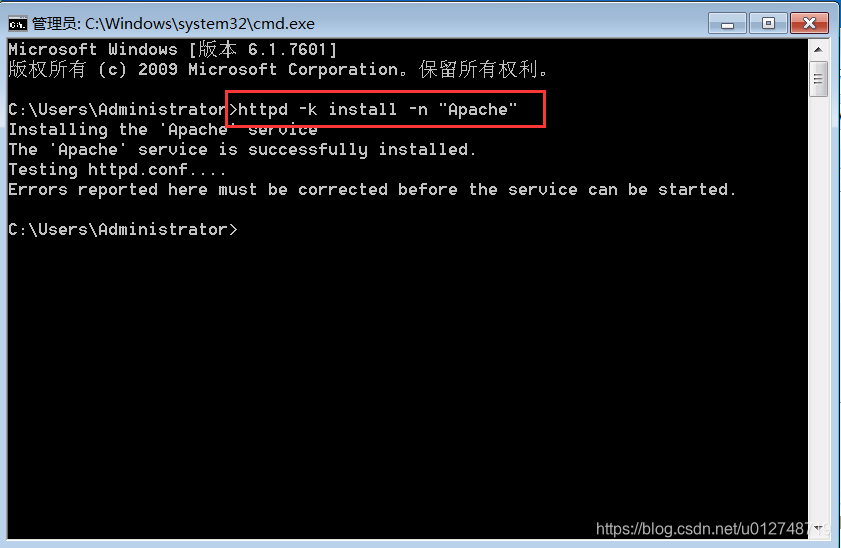
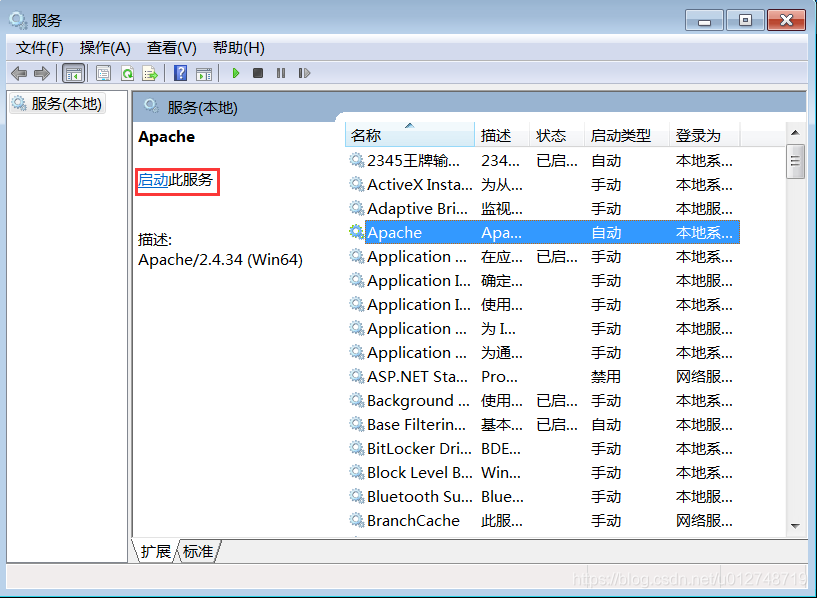
Mod_wsgi, a WSGI adapter module for the Apache HTTP Server 2.x.
Linked against the VC10, and VC14 binaries from Apache Lounge and VC9 binaries from Apache House.
See Running mod_wsgi on Windows for version (in)compatibilities.
mod_wsgi?4.5.24+ap24vc14?cp35?cp35m?win32.whl
mod_wsgi?4.5.24+ap24vc14?cp35?cp35m?win_amd64.whl
mod_wsgi?4.5.24+ap24vc14?cp36?cp36m?win32.whl
mod_wsgi?4.5.24+ap24vc14?cp36?cp36m?win_amd64.whl
mod_wsgi?4.5.24+ap24vc14?cp37?cp37m?win32.whl
mod_wsgi?4.5.24+ap24vc14?cp37?cp37m?win_amd64.whl
mod_wsgi?4.5.24+ap24vc9?cp27?cp27m?win32.whl
mod_wsgi?4.5.24+ap24vc9?cp27?cp27m?win_amd64.whl
mod_wsgi?4.6.5+ap24vc14?cp35?cp35m?win32.whl
mod_wsgi?4.6.5+ap24vc14?cp35?cp35m?win_amd64.whl
mod_wsgi?4.6.5+ap24vc14?cp36?cp36m?win32.whl
mod_wsgi?4.6.5+ap24vc14?cp36?cp36m?win_amd64.whl
mod_wsgi?4.6.5+ap24vc15?cp37?cp37m?win32.whl
mod_wsgi?4.6.5+ap24vc15?cp37?cp37m?win_amd64.whl
mod_wsgi?4.6.5+ap24vc9?cp27?cp27m?win32.whl
mod_wsgi?4.6.5+ap24vc9?cp27?cp27m?win_amd64.whl
如 mod_wsgi-4.5.24+ap24vc14-cp36-cp36m-win_amd64.whl
i. 这个插件对应的Apache版本是24, VC是14
ii. Python版本是3.6
iii. 64位系统
在下载时要选择相应的版本,否则Apache启动时会有问题
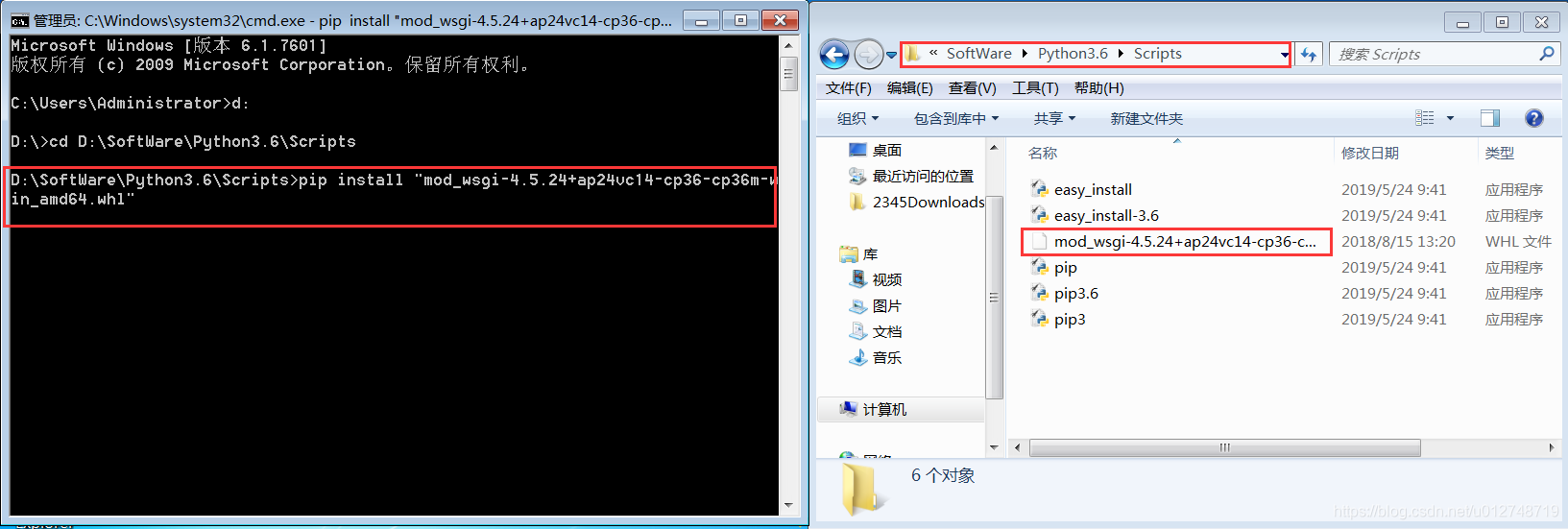
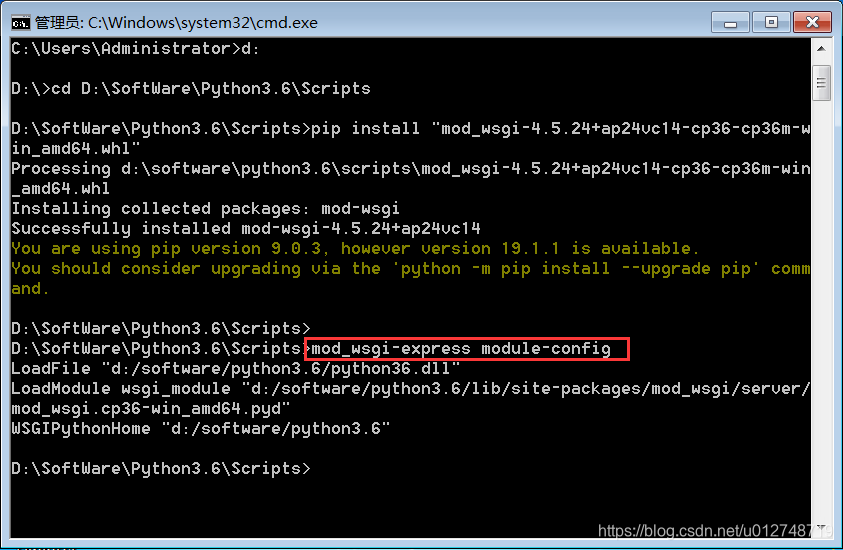
LoadFile "d:\software\python3.6\python36.dll"
LoadModule wsgi_module "d:\software\python3.6\lib\site-packages\mod_wsgi\server\mod_wsgi.cp36-win_amd64.pyd"
WSGIPythonHome "d:\software\python3.6"
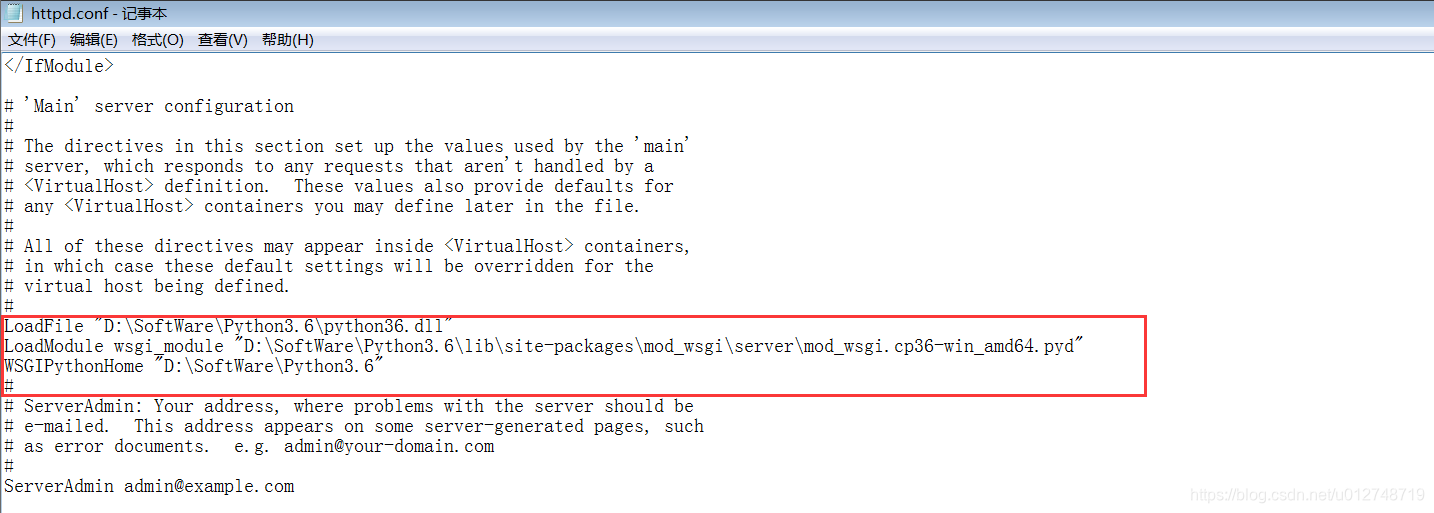
LoadFile "d:\software\python3.6\python36.dll"
LoadModule wsgi_module "d:\software\python3.6\lib\site-packages\mod_wsgi\server\mod_wsgi.cp36-win_amd64.pyd"
WSGIPythonHome "d:\software\python3.6"
#指定项目的wsgi.py配置文件路径
WSGIScriptAlias / D:\fe_server\fe_server\wsgi.py
#指定项目目录
WSGIPythonPath D:\fe_server
<Directory D:\fe_server\fe_server>
<Files wsgi.py>
Require all granted
</Files>
</Directory>
#项目静态文件地址
Alias /static D:\fe_server\static
<Directory D:\fe_server\static>
AllowOverride None
Options None
Require all granted
</Directory>
#项目/auto_test 地址
Alias /auto_test D:\fe_server\auto_test
<Directory D:\fe_server\auto_test>
AllowOverride None
Options None
Require all granted
</Directory>
2******************************************
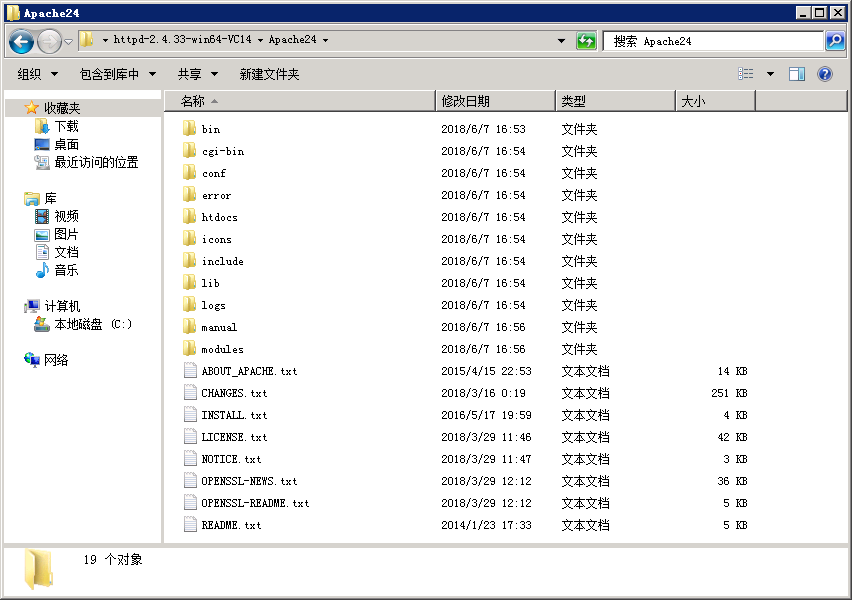
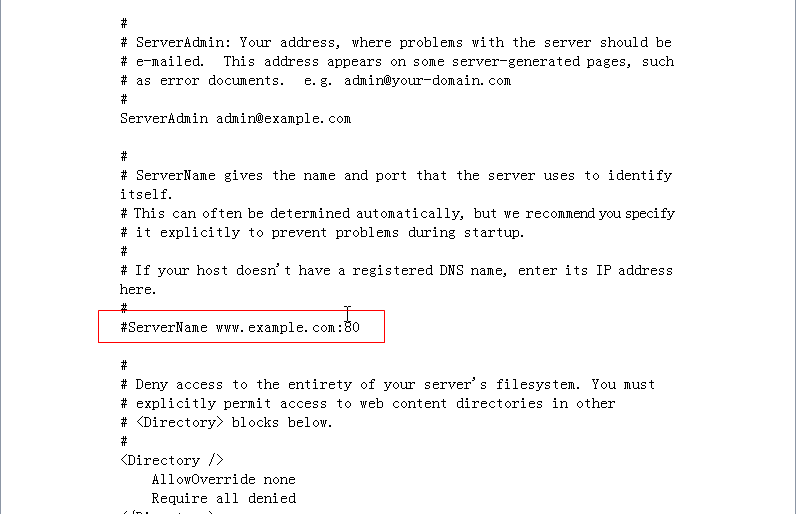
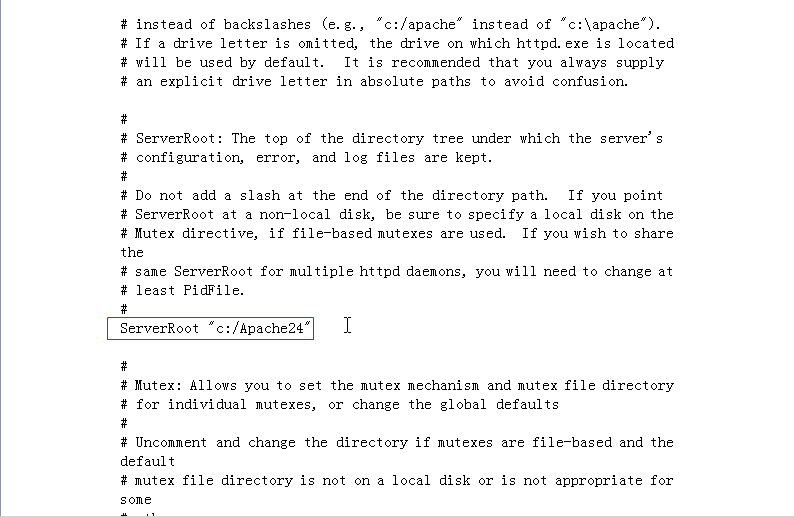
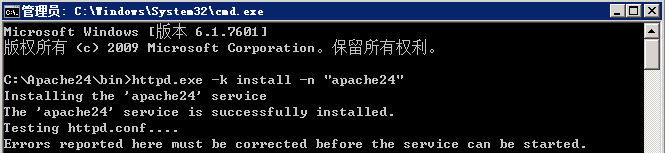
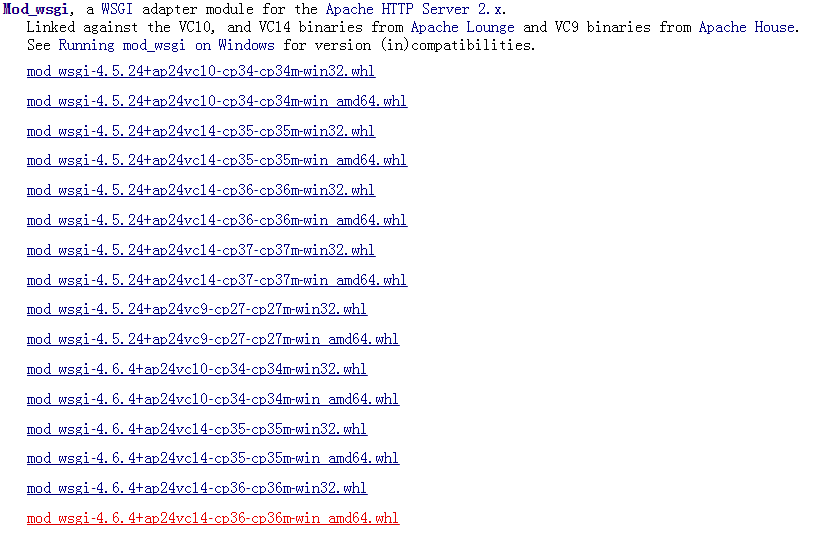
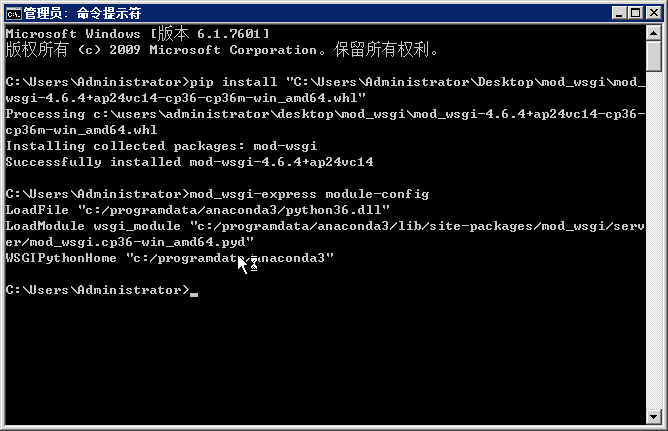
最后在apache/bin 目录中点击 httpd.exe 然后访问就可以了
Windows下搭建apache+mod-wsgi+python django环境
原文:https://www.cnblogs.com/cmzchxj/p/13794411.html